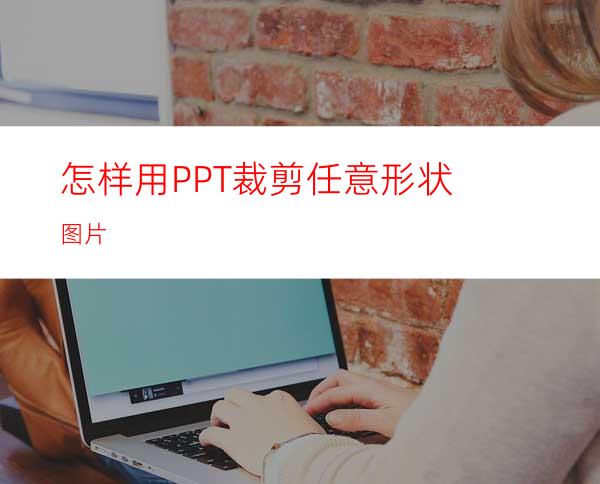
我们在PPT制作相册中,经常要用到多个不同形状样式的图片来展示,怎样用PPT裁剪任意形状图片,下面给大家分享一下操作方法。
工具/原料
电脑
PowerPoint
方法/步骤
打开PPT软件新建一个文档。
我们先插入一张需要裁剪形状的花朵图片,如图所示:
在格式的右边点击裁剪,看到图片边上出现了黑色边,不用管它。
当我们点击裁剪之后,在这里边就可以选择形状样式了。这里操作先选了一个椭圆形。
现在看到花朵的图片已经成为裁剪成椭圆形了。
按照上面的操作方法,可以选择任意一个形状来裁剪,如下图。

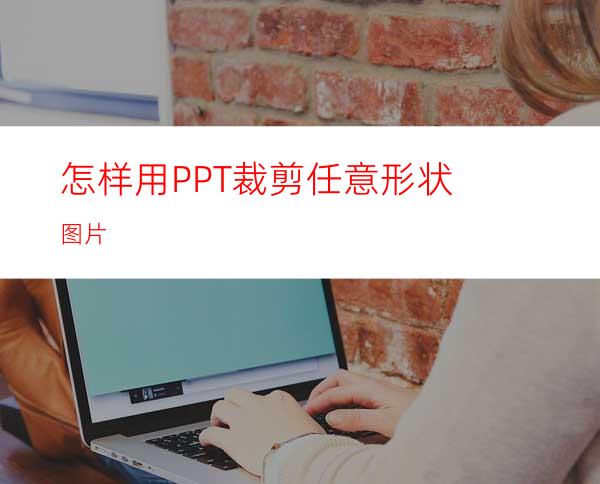
我们在PPT制作相册中,经常要用到多个不同形状样式的图片来展示,怎样用PPT裁剪任意形状图片,下面给大家分享一下操作方法。
工具/原料
电脑
PowerPoint
方法/步骤
打开PPT软件新建一个文档。
我们先插入一张需要裁剪形状的花朵图片,如图所示:
在格式的右边点击裁剪,看到图片边上出现了黑色边,不用管它。
当我们点击裁剪之后,在这里边就可以选择形状样式了。这里操作先选了一个椭圆形。
现在看到花朵的图片已经成为裁剪成椭圆形了。
按照上面的操作方法,可以选择任意一个形状来裁剪,如下图。
